xmind 2021,是一款功能丰富的思维导图软件,可以完美的服务于用户。作为整个系列中的最新版本,所以其功能也是非常强大的,才会有很多用户都选择我们这款软件来制作思维导图,相较于之前的版本,在界面上以及功能上还有使用的舒适度上都有明显的提升和优化,让您的制作时间可以大大的缩短,大大节省出很多的空余时间。而且对于新手来说非常的友好,整体的UI设计非常的简洁明了,再加上界面的功能一目了然,可以很轻松的找到自己需要的功能,而且操作起来也是相当简单,无需通过许多超级复杂的步骤即可完成制作。使用我们这款软件,不仅仅可以运用在学习的笔记当中,或者是小组学习当中,又或者是工作汇报的场景当中,对学生对老师对工作者都是非常的适合。刚刚说过,该软件的功能是非常的强大,比如有设置图片的大小、添加边框和阴影、更改透明度等功能,对样式的修改可以使插入的图片更好地集成到思维导图中,能够完美的展示出您所要表达的作品,大大的提升工作的效率。我们这款
xmind 2021永久激活版,是已经经过大神破解的,在下载的文件当中,会有破解文件,按照下面的步骤一步步的操作,即可完美破解软件,解锁使用全部的功能,而且是永久免费的哦。有喜欢的小伙伴们,快来本站下载吧!!!
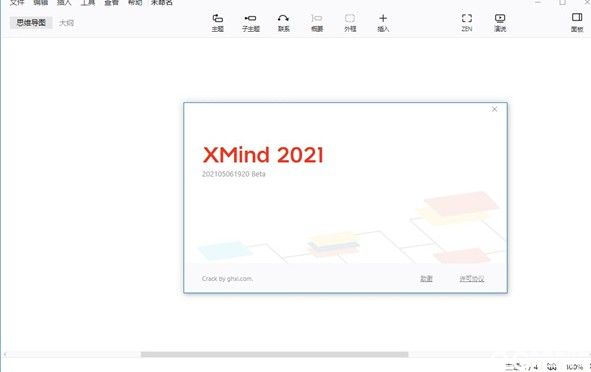
xmind 2021永久激活版安装教程
1、在麦葱网下载解压得到软件安装包和破解补丁
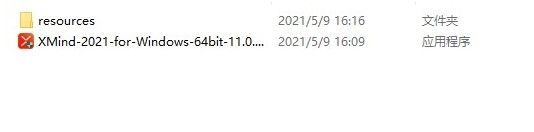
2、运行exe等待安装完成,然后会自动打开软件,这里我们点击继续
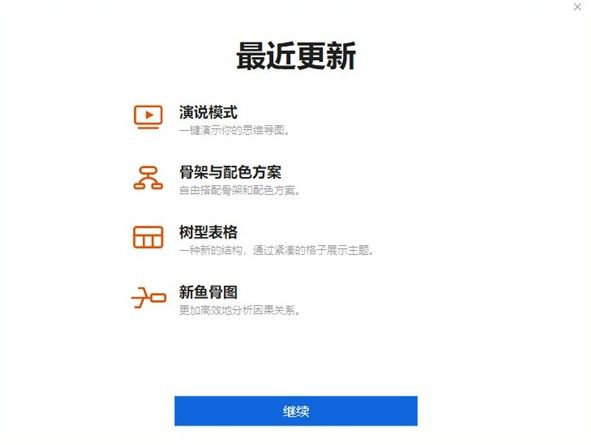
3、接受和同意用户条款,点击同意然后下一步
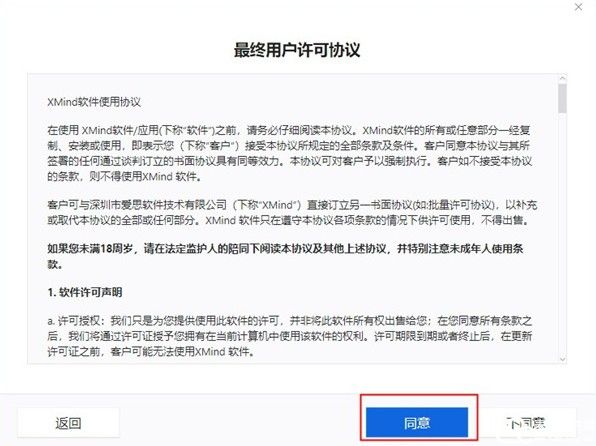
4、进入软件后,就可以开始使用软件了
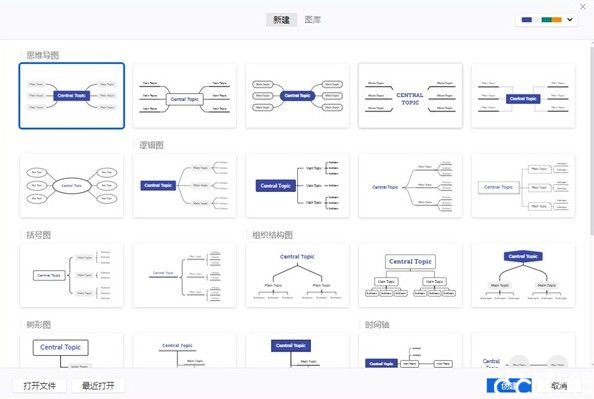
5、但是进入软件后,我们可以看到软件还未激活,为试用模式
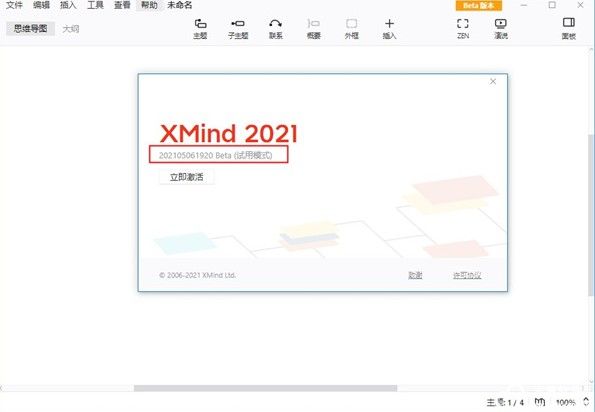
6、接下来开始破解,将crack破解补丁中文的resources文件夹复制到软件目录下替换,如下图所示
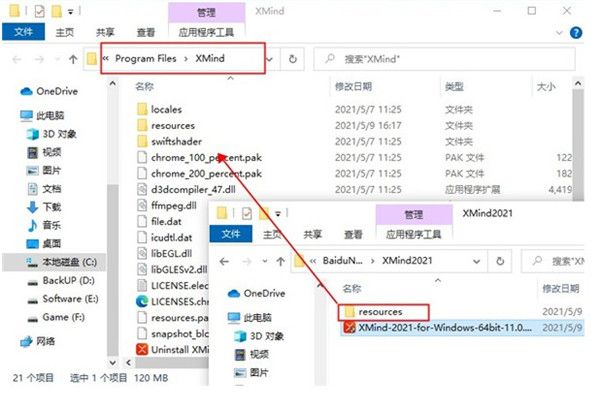
7、再次打开软件,即可完成激活,以上就是全部使用教程,希望对你有所帮助
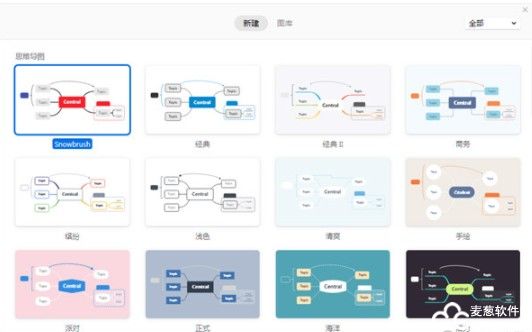
使用教程
怎么导出图片和PDF
1、首先我们打开xmind 2021永久激活版在选择左上角的文件功能。然后点击导出
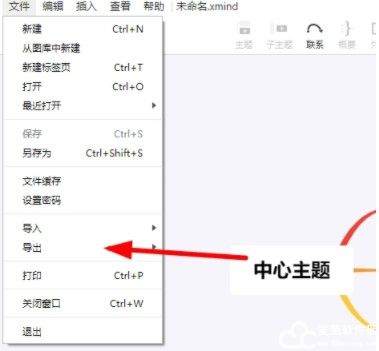
2、在导出中我们就可以看到导出为PNG和PDF功能了
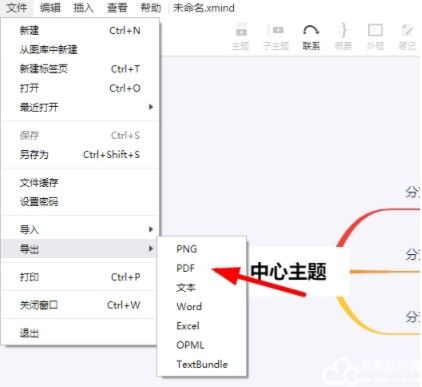
3、然后选择保存的文件路径和文件名字点击确定就可以导出为PNG图片和PDF格式了
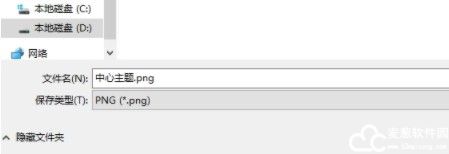
怎么把左边的子主题移到右边
许多用户刚开始使用xmind 2021永久激活版的时候,不知道如何将子主题全都放到右边去,默认都是下图下这样的格式。下面就来告诉大家怎么修改格式
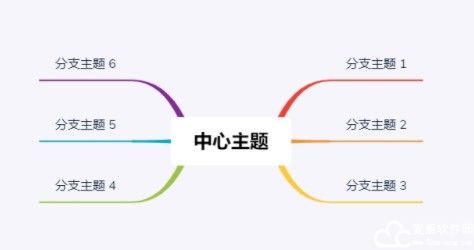
1、首先我们选择右边的格式功能,然后点击结构
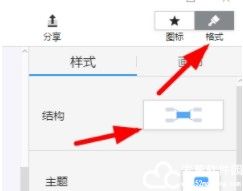
2、在结构中选择如图的右边分支格式
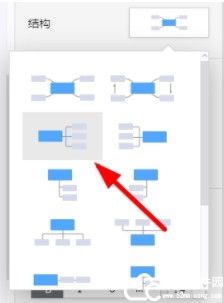
3、点击确定后我们的思维导图就变成如下图这样子主题全部在右边的样式了
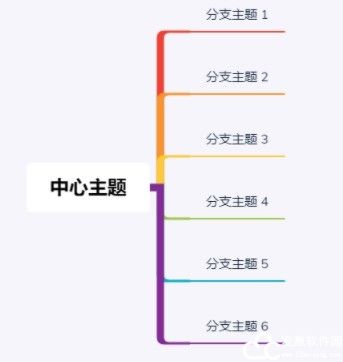
怎么制作鱼骨图
1、首先我们打开xmind 2021永久激活版在软件中选择新建思维导图,然后选择下面的鱼骨图样式
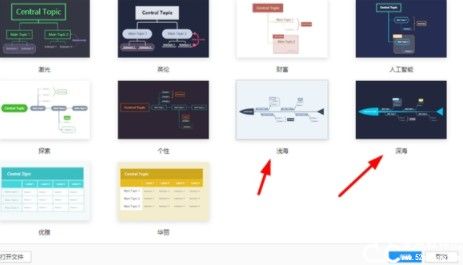
2、如图就是一个基础的鱼骨图了
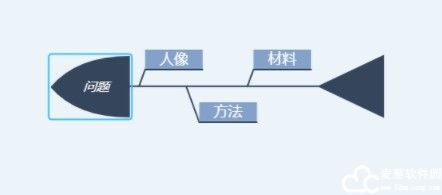
3、我们可以对其添加额外的分支主题和子主题
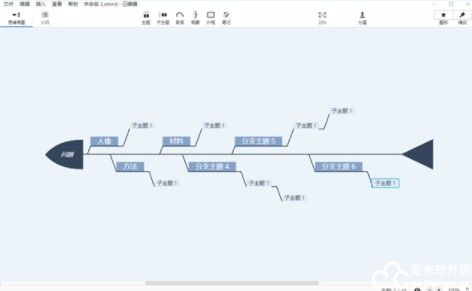
怎么在一个画布上建立多个主题
1、我们可以选择插入功能,然后选择自由主题功能
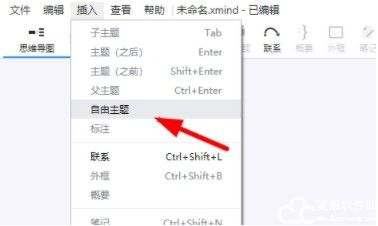
2、如图所示,就可以在这个画布中插入额外的主题了,还能延伸出许多子主题
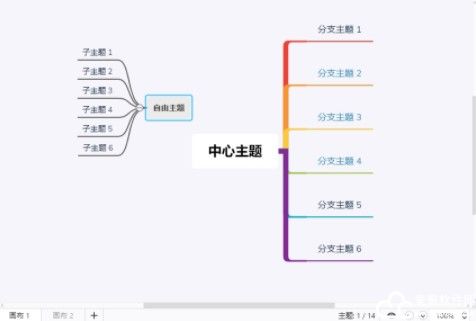
3、在xmind 2021永久激活版这里我们可以添加不限数量的自由主题,同时还能单独对其进行结构样式的设置
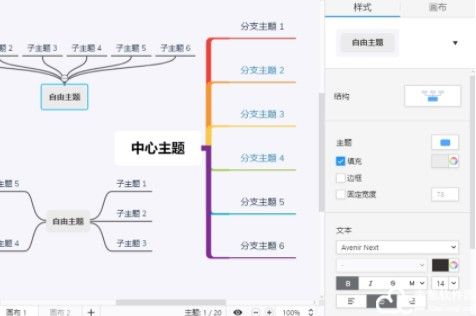
新功能介绍
1、骨架 & 配色方案
多种风格,百变随心。结构和配色方案的组合构筑出百变的主题风格。这次我们颠覆了以往内置主题风格的设定,让你在创建导图时即可自由选择结构和配色

2、编辑图片样式
新版本支持修改图片样式,包括设置图片的尺寸、添加边框和阴影、更改透明度等。样式的修改让插入的图片更好地融入思维导图中

3、演说模式
演说模式可自动生成转场动画和布局,一键即可展示你的思维导图。从头脑风暴到思维展示,在xmind 2021永久激活版中即可完成工作流闭环。告别繁琐,尽享高效
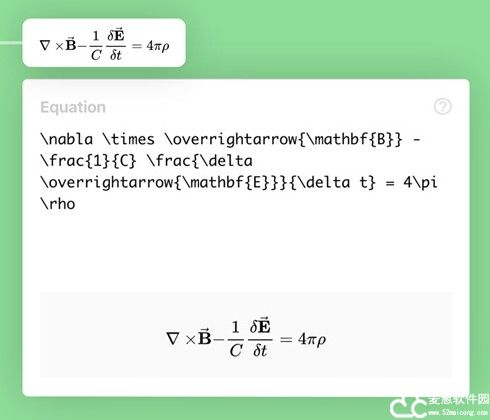
4、树型表格
新结构,新思路。树型表格结构让你将主题用一种更有序的方式排列组合,无需费劲即可将想法清晰地进行表格化呈现

5、新鱼骨图
鱼骨图是探究问题本质原因的极佳工具。新鱼骨图的结构优化了找寻问题原因的逻辑,让你在思考问题时更聚焦。
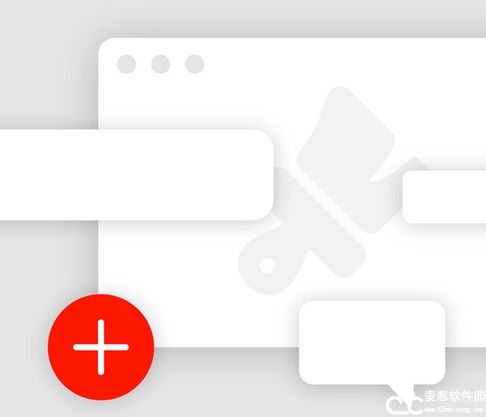
6、全新界面风格
xmind 2021永久激活版在细节处精心雕琢的全新 UI 界面风格,美观优雅,轻巧动人。适应起来毫不费劲,却又耳目一新。
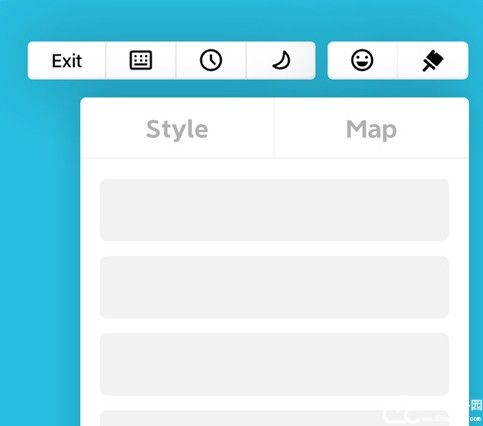
功能特点
1、精心设计的图标号
重新设计了所有的标记,新增了不同颜色的 tag,每个小小的标记都暗藏了设计师巧妙的心思;
2、支持多种导出格式
大纲现支持 PDF、Markdown、Excel、Word、OPML、Textbundle 的导出格式,满足你各种导出需求;
3、新增酷炫主题风格
xmind 2021永久激活版,在保留原来用户喜爱的主题风格的基础上,新增了很多让人耳目一新的主题风格,让你有更多的选择;
4、新的工具格式面板
整体设计上运用了明朗的线条和形状,传达出一种干脆利落的果断和自信;
5、支持界面大小缩放
可根据使用设备大小,可用手势或快捷键 Command、Ctrl+加/减号进行整体的缩放调整;
6、全新的样式和交互
新版大纲优化了字体大小和对比,在层级变化上更加明显,并加入了视觉辅助线和项目符号;
在细节处进行了仔细考量,比如模块化的拖拽方式,收起主题提示隐藏的数量等。
7、更加好用的调色盘
重新设计了色盘的颜色,纯度更高,颜色更扎实更年轻更清爽,观感更愉悦;
8、支持高度的自定义
可根据个人喜好设定导图的颜色、线条、形状等样式,保存后即可重复使用;
9、其他
此外,xmind 2021永久激活版还新增了很多其他的功能选项,更多精彩可以自行下载体验。
10、支持深色模式调整
增加了深色模式,在大纲视图下也能尽享黑暗,让双眼更舒适,沉浸于思维的捕捉;
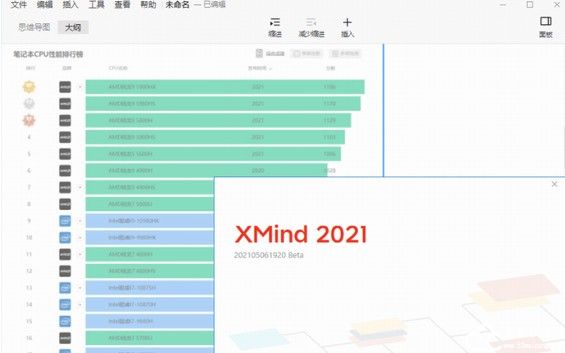
常见问题
怎么保存为图片?
1、打开需要保存的xmind 2021永久激活版文件
2、点击文件,然后点击下拉菜单中的导出按钮
3、弹出如下对话框,点击下一步
4、选择需要保存的文件格式,以及文件需要保存的路径,点击完成即可
怎么画流程图?
1、打开思维导图,建立新的导图,并且确立中心主题。
2、双击导图界面空白区域,建立新的自由主题,并且依次排列好位置
3、在创建好的主题内输入主题内容,在属性中修改主题样式
4、选中中心主题,点击添加联系线,建立主题之间的关联
5、根据流程步骤,依次添加 主题并用联系线进行连接。
6、最后,对导图进行整理,美化,使得流程图看起来清晰有条理。
xmind 2021永久激活版怎么换行?
使用软件编辑文字的时候可以使用shift+回车换行分段
怎么画箭头?
1、首先,我们打开软件,然后新建一个主题,打开这个主题。选择菜单栏上面的插入,选择里面的联系
2、然后我们点击主题。图中是插入箭头这个选项,移开鼠标,鼠标会变成如图所示的样子,可以看到有箭头的样子
3、然后单击空白的地方,两个地方就连接起来了,这时的连接线是有箭头连接的
4、我们选定有箭头的这个连接线,可以看到在右下角有一个可以设定箭头格式的地方,跟Office平时的设定是一样的,我们可以在这里进行详细的设定
5、还有一个方法就是我们可以使用快捷键,选定了主题之后可以按Ctrl+L进行快速插入联系
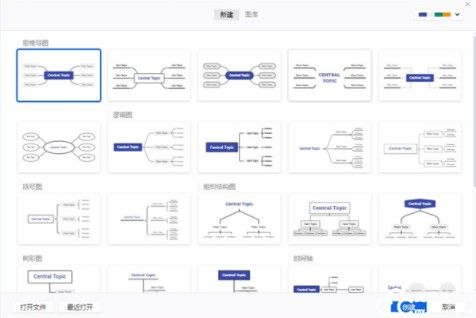
软件标签 : xmind


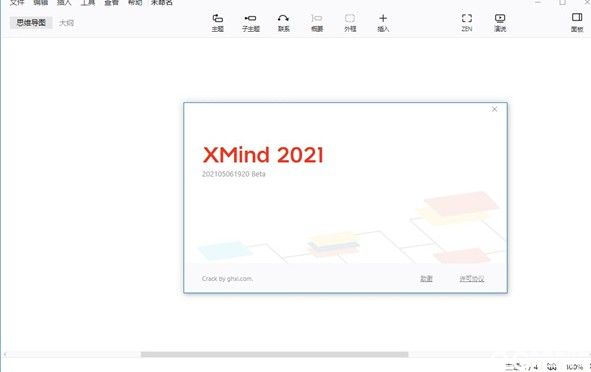
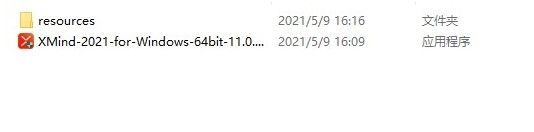
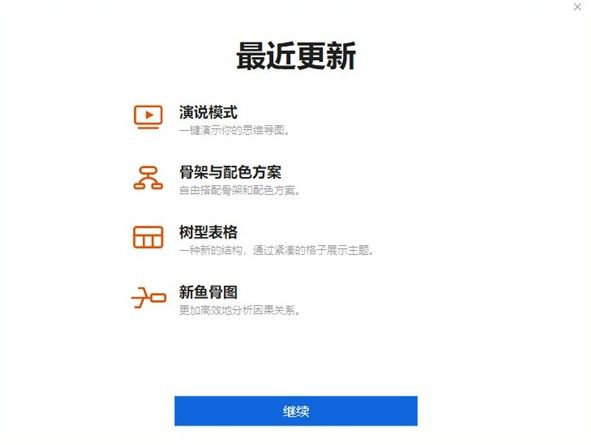
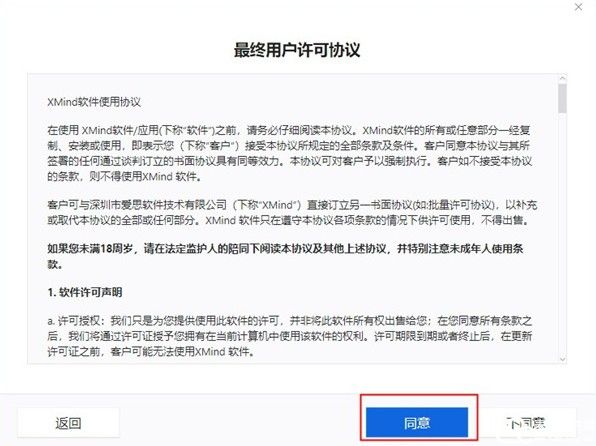
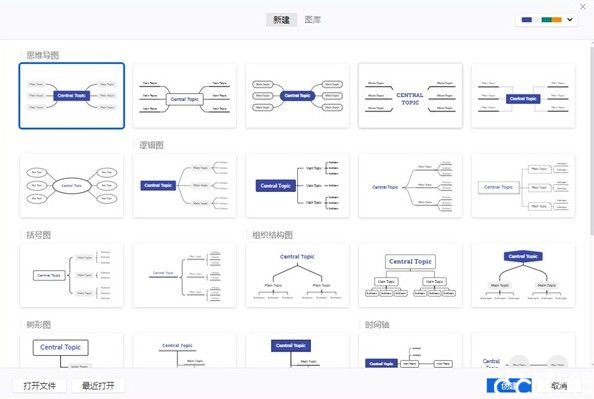
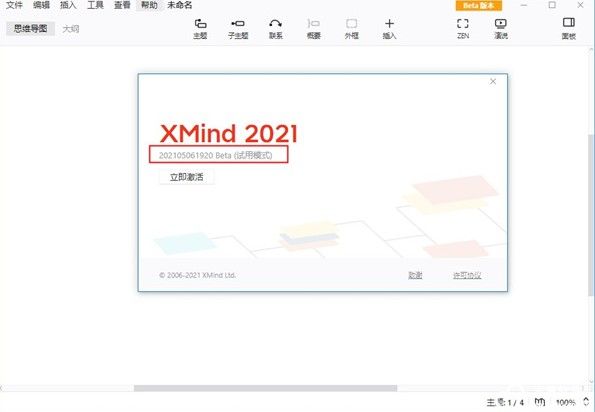
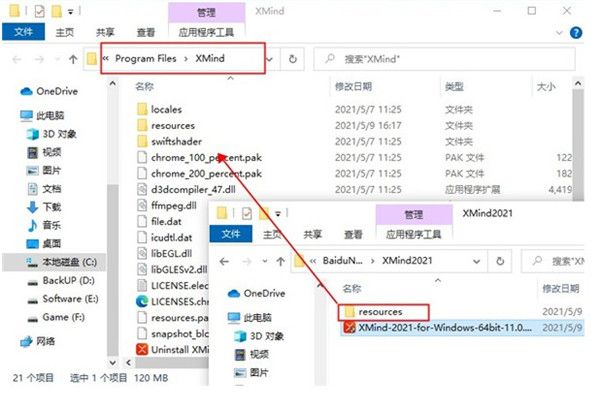
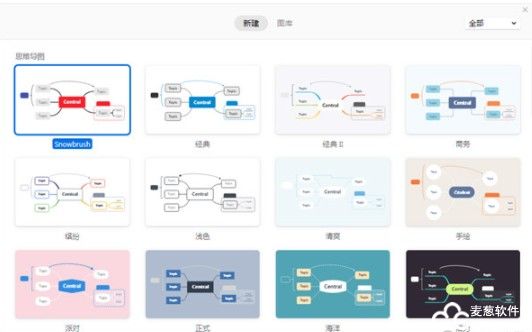
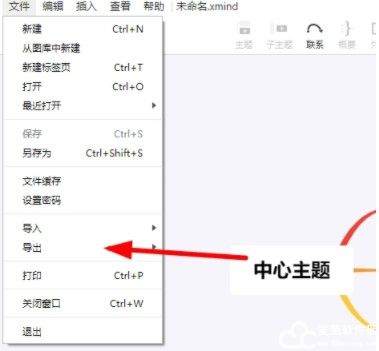
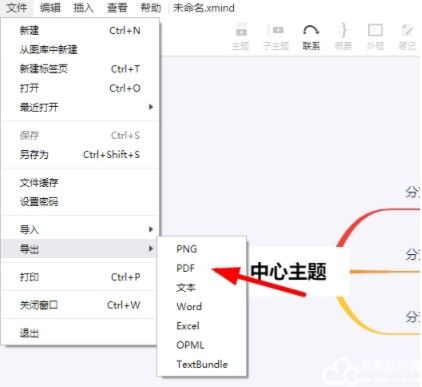
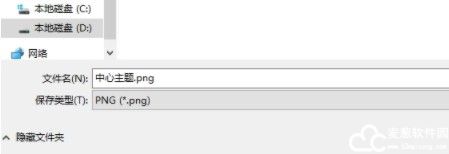
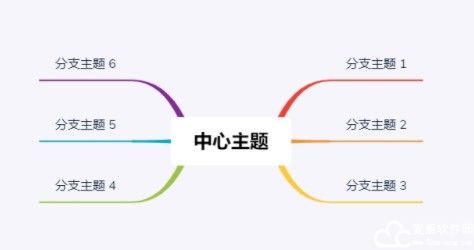
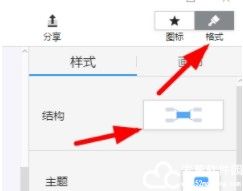
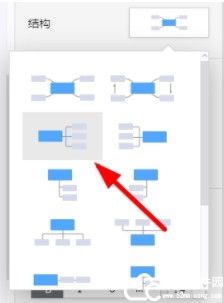
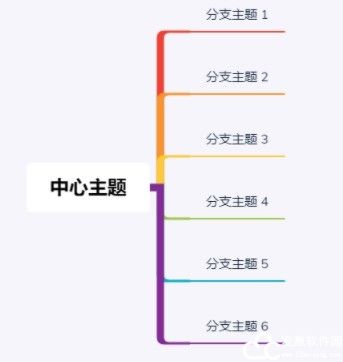
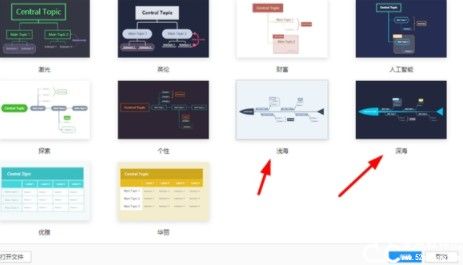
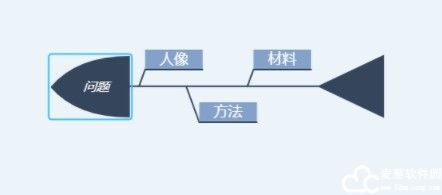
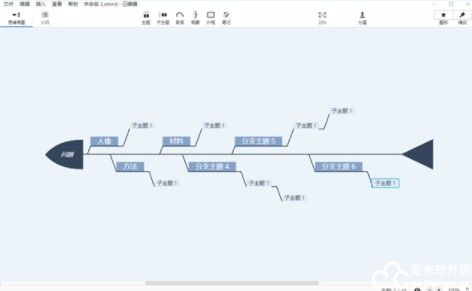
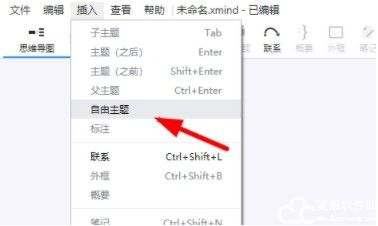
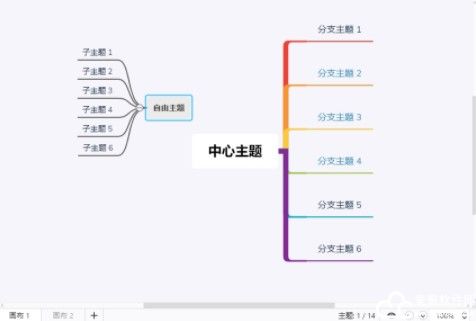
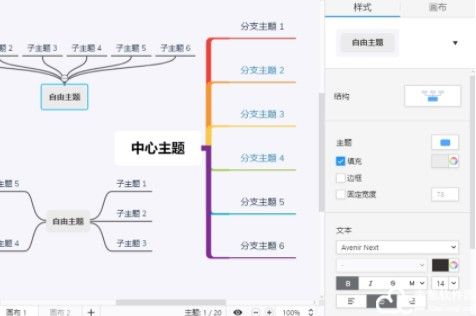


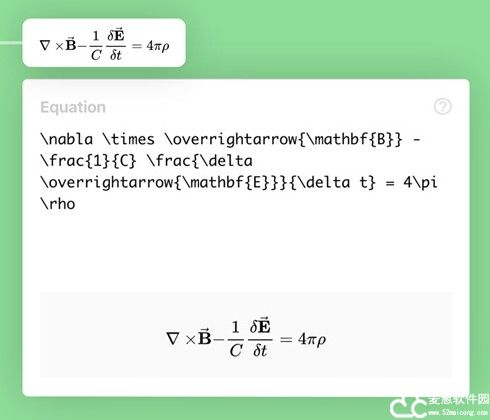

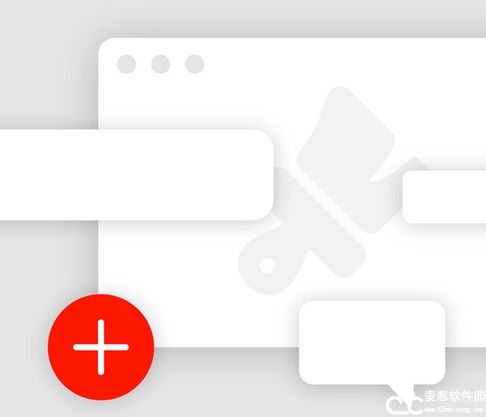
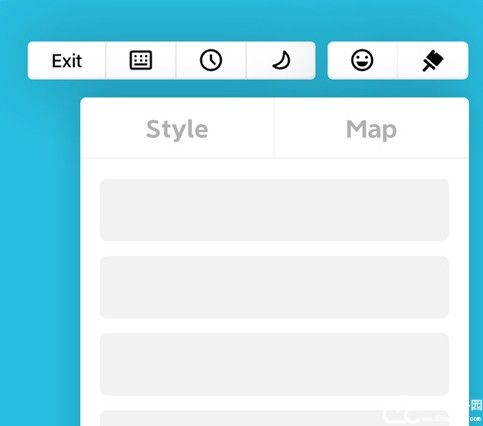
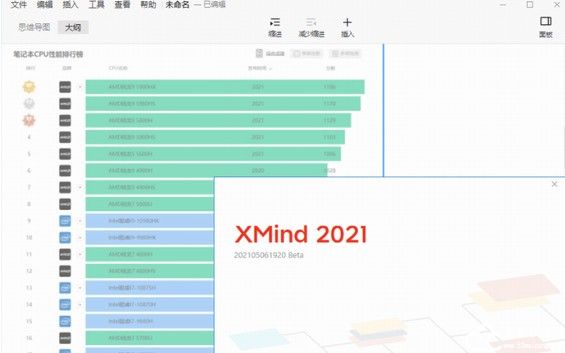
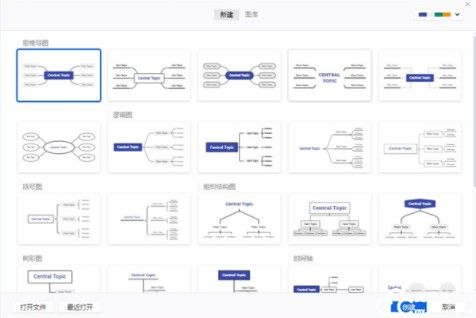
0条评论